Annuncio pubblicitario
Il Ctrl + Alt + Elimina menu su Windows raccoglie molte utili utilità in un unico posto. Ma premere quei tasti su un Mac non fa nulla, quindi come fai Ctrl + Alt + Elimina su un Mac?
Anche se non esiste una corrispondenza esatta, troverai tutti gli elementi su Windows Ctrl + Alt + Canc lo schermo è disponibile anche in macOS. Diamo un'occhiata.
Cosa c'è nel menu Control + Alt + Delete?
Molte persone si equivalgono Ctrl + Alt + Canc con solo il Task Manager. Ma quello ha in realtà il suo collegamento su Windows: Ctrl + Maiusc + Esc.
A quanto pare, premendo il tasto Ctrl + Alt + Canc il collegamento su Windows visualizza un menu con le seguenti opzioni:
- Serratura: Visualizza la schermata di blocco e richiede la password per rientrare.
- Cambia utente: Scambia su un altro account utente senza disconnetterti dal tuo.
- Disconnessione: Esci dal tuo account, ma non spegnere il computer.
- Task Manager: Apre l'utilità che consente di gestire i processi e altro ancora.
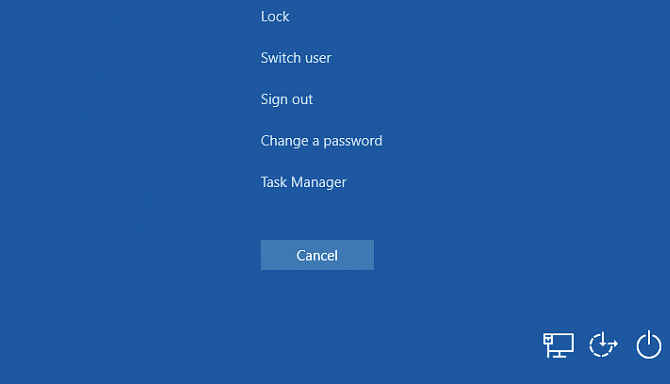
Il menu contiene anche collegamenti in basso a destra per gestire le impostazioni di rete, i programmi di utilità di accesso facilitato e le opzioni di risparmio energia. Diamo un'occhiata ai modi per eseguire tutte queste azioni su un Mac.
Come chiudere le app Frozen su Mac
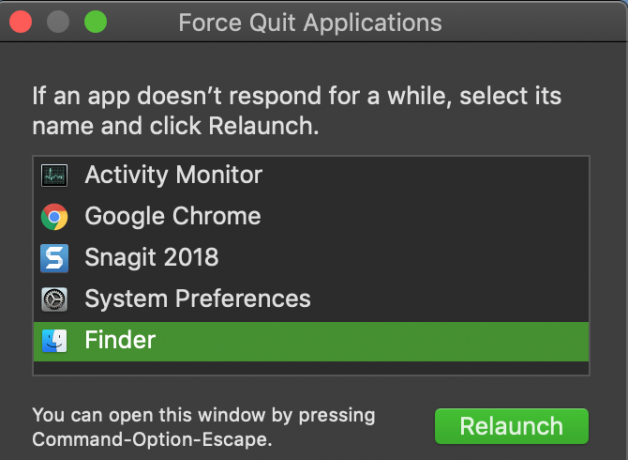
Puoi usare Cmd + Q per uscire dalle app su un Mac. Ma se un'app è bloccata, non risponderà a questo. Invece, premere Cmd + Opzione + Esc per far apparire il Forza l'uscita dalle applicazioni finestra. Ciò ti consente di chiudere forzatamente un'app se normalmente non funziona.
Questo è il modo più veloce per forzare la chiusura dei processi, quindi è una scorciatoia che tutti gli utenti Mac dovrebbero sapere.
Come aprire Activity Monitor su Mac
Activity Monitor è il Equivalente per Mac del Task Manager di Windows Come aprire Task Manager sul tuo MacTi chiedi come aprire il task manager sul tuo Mac? Ti mostriamo i modi per aprire il task manager di macOS e cosa può fare. Leggi di più . Ti consente di gestire i processi in esecuzione e ottenere informazioni su di essi.
Il modo più semplice per aprire Activity Monitor è avviare Spotlight, lo strumento di ricerca del tuo Mac, con Cmd + Spazio. Quindi digitare Activity Monitor e premere Ritorno per avviarlo.

Opzioni di alimentazione e account su Mac
Troverai equivalenti per molti Ctrl + Alt + Canc opzioni di menu in Menu Apple nell'angolo in alto a sinistra dello schermo.
Puoi scegliere di Dormire, Ricomincia, e spegnimento Qui. Tiene anche Blocca schermo e Disconnettersi opzioni. Se preferisci le scorciatoie da tastiera, usa Ctrl + Cmd + Q per bloccare lo schermo, o Maiusc + Cmd + Q per disconnettersi.
Per un equivalente del Cambia utente opzione, dovrai visitare Preferenze di Sistema> Utenti e gruppi. Fai clic sul lucchetto nella parte inferiore della finestra per apportare modifiche, quindi seleziona Opzioni di accesso sulla barra laterale sinistra.
Seleziona la casella per Mostra menu di cambio rapido utente come e scegli un'opzione. Vedrai una nuova opzione in alto a destra nella barra dei menu. Fai clic su questo, quindi seleziona il nome di un altro utente dall'elenco per scambiarlo senza disconnettersi.

Opzioni di rete e accessibilità su Mac
Il Ctrl + Alt + Elimina menu consente inoltre di accedere alle opzioni di rete e accessibilità, come indicato. La maggior parte delle persone probabilmente non usa queste scorciatoie spesso, ma includiamo i loro equivalenti Mac qui per motivi di completamento.
Per accedere alle opzioni di accessibilità, aprire Preferenze di Sistema> Accessibilità. Qui troverai gli strumenti per modificare il livello di zoom, regolare le opzioni del mouse, abilitare l'audio mono e altro.
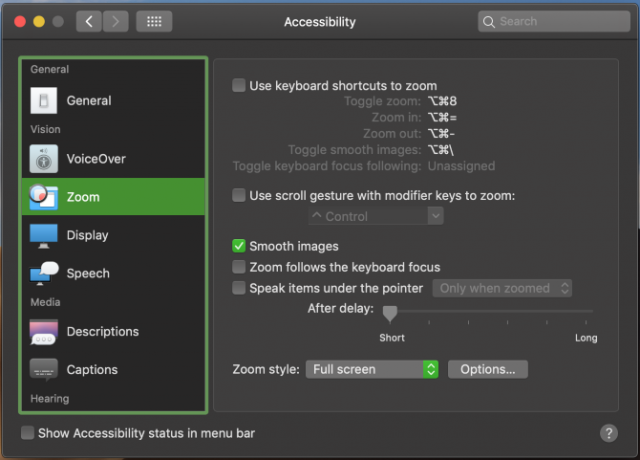
Per le opzioni di rete, visitare Preferenze di Sistema> Rete. Ciò consente di aggiungere una nuova rete, modificare le impostazioni esistenti e altro.
Ctrl + Alt + Canc su Mac Reso facile
Ora sai come fare Ctrl + Alt + Elimina su un Mac. Sebbene queste utilità non siano una sostituzione esatta, offrono la maggior parte delle stesse funzionalità del menu Windows equivalente. Ancora più importante, mantenere il Cmd + Opzione + Esc scorciatoia in mente per chiudere le app canaglia.
Per ulteriori suggerimenti come questo, controlla la nostra introduzione all'uso di un Mac per utenti Windows Una guida rapida all'uso di un Mac per utenti WindowsOgni utente di Windows dovrebbe conoscere le basi per lavorare su un Mac. Ecco una guida rapida per aiutare i nuovi arrivati su Mac a orientarsi. Leggi di più . Anche i nuovi arrivati su Mac dovrebbero saperlo come disinstallare programmi su macOS Come disinstallare i programmi su MacDevi disinstallare i programmi sul tuo Mac? Hai diverse opzioni! Ecco come rimuovere programmi e app dal tuo Mac. Leggi di più .
Ben è un vicedirettore e il Post Manager sponsorizzato di MakeUseOf. Ha conseguito un B.S. in Computer Information Systems presso il Grove City College, dove si è laureato con lode e con lode in specializzazione. Gli piace aiutare gli altri ed è appassionato di videogiochi come mezzo.

